Word如何用邮件合并批量制作工资条
1、首先准备好一个一Excel制作好的工资表。

2、打开Word文档,输入工资条相关信息,并旅邯佤践进行调整。点击菜单栏中的“插入”,点击“表格”,然后根据实际需求插入一个表格。

3、将Excel中的标题复制到表格中,点击菜单栏中的“邮件”点击“开始邮件合并”,在下拉框中点击“邮件合并分布向导”。

4、在“邮件合并”窗格中,选择“目录”,然后选择“下一步:开始文档”。
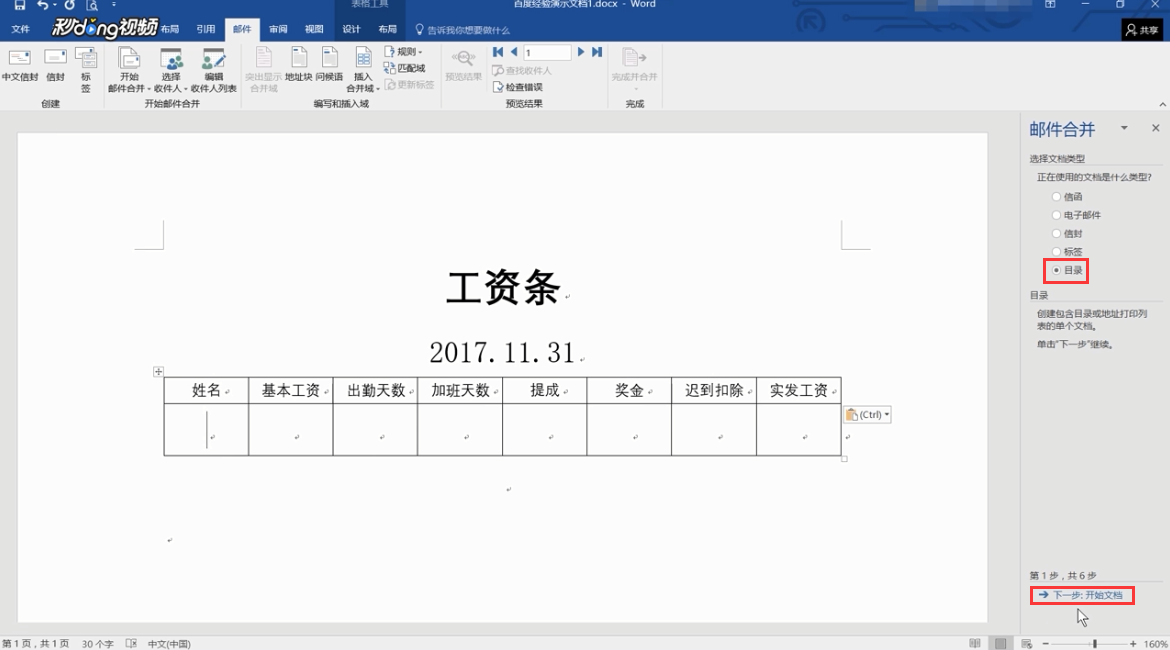
5、在“邮件合并”窗格中选择“下一步:选择收件人”。

6、“选择收件人”中选择“使用现有列表”,“使用现有列表”中选择“浏览”,在弹出窗口中选择Excel制作而成的工作表,然后单击“确定”。

7、在“邮件合并”窗格中单击“下一步:选取目录”。

8、选中每项标题下的空白撮劝丛食单元格,单击“邮件合并”窗格中的“其他项目”。在弹出的“插入合并域”窗口中选择相应的条目,点击“插入”再点击“关闭”。重拎粹蠃账复该操作,直至将表格填满。完成之后单击“下一步:预览目录”。

9、至此就可以看到生成出来的第一条工资信息了,点击“邮件合并”窗格中的“下一步:完成合并”。
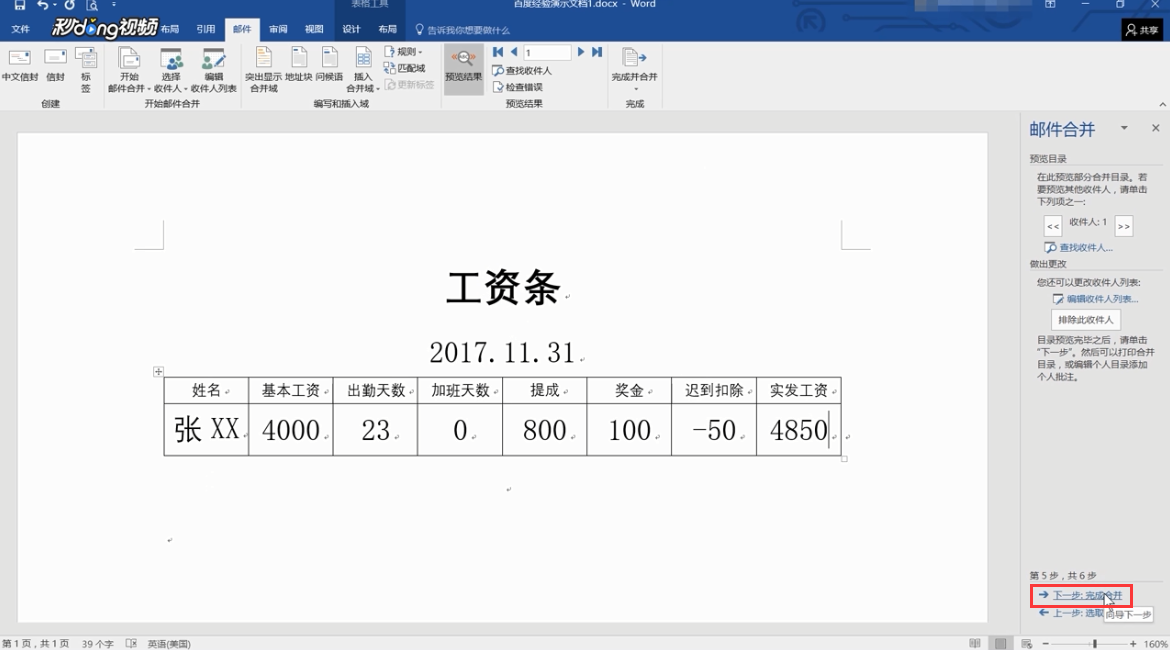
10、点击“邮件合并”窗格中的“创建新文档”,弹出的窗口中选择“全部”,然后点击“确定”,这样就可以生成所有的工资信息了。
